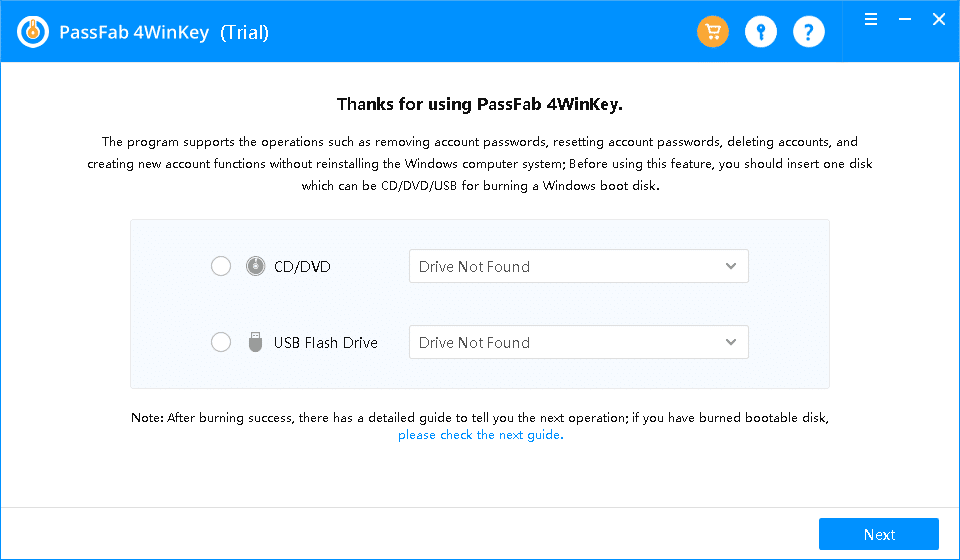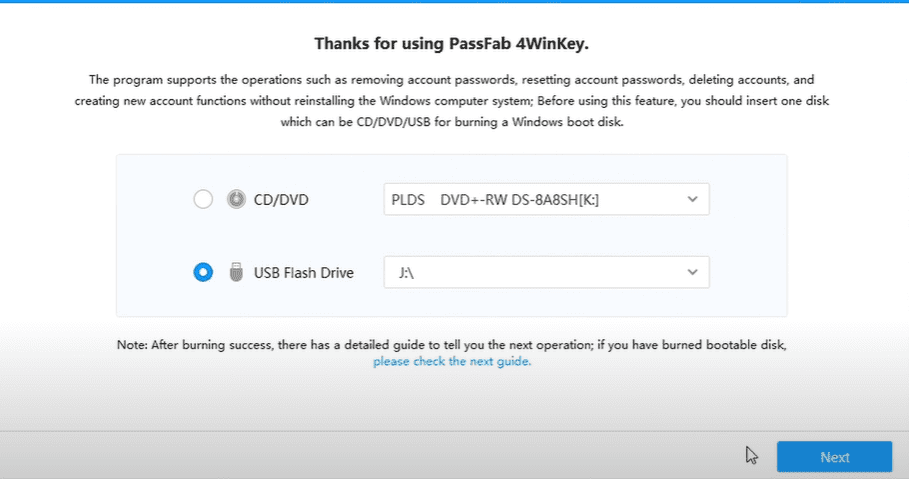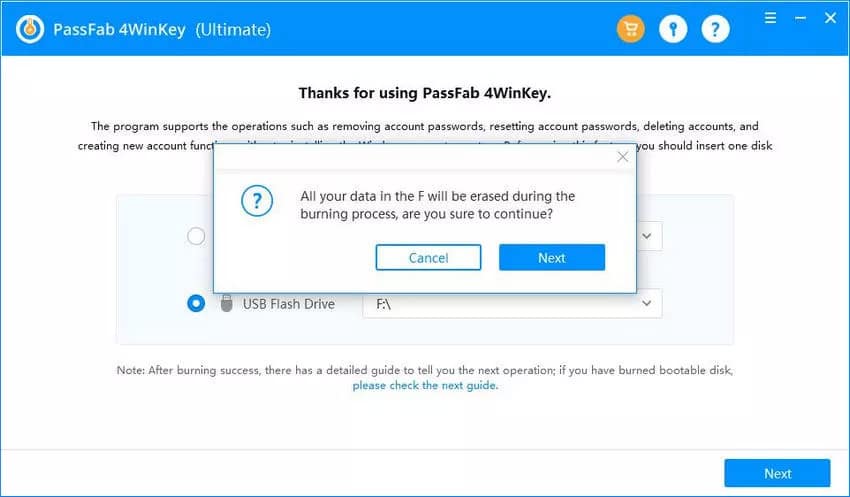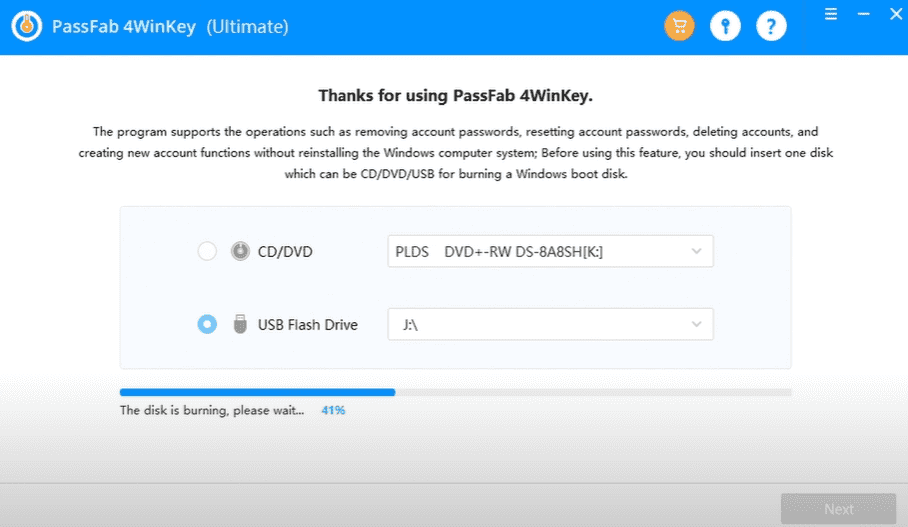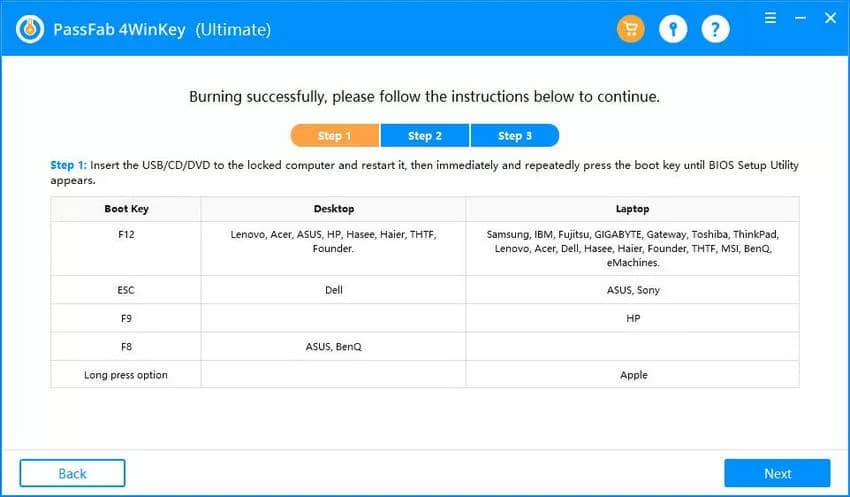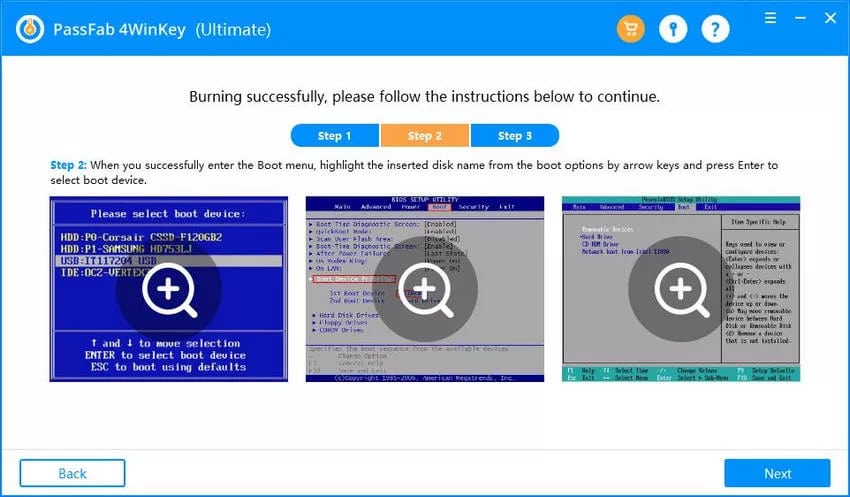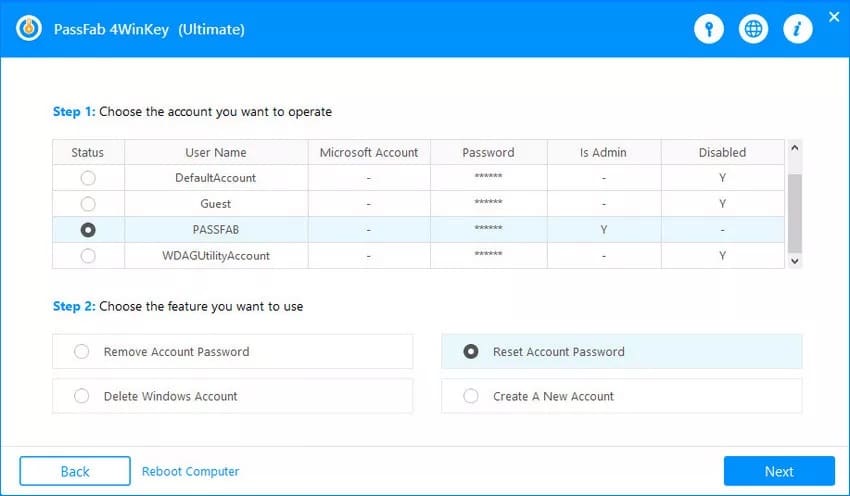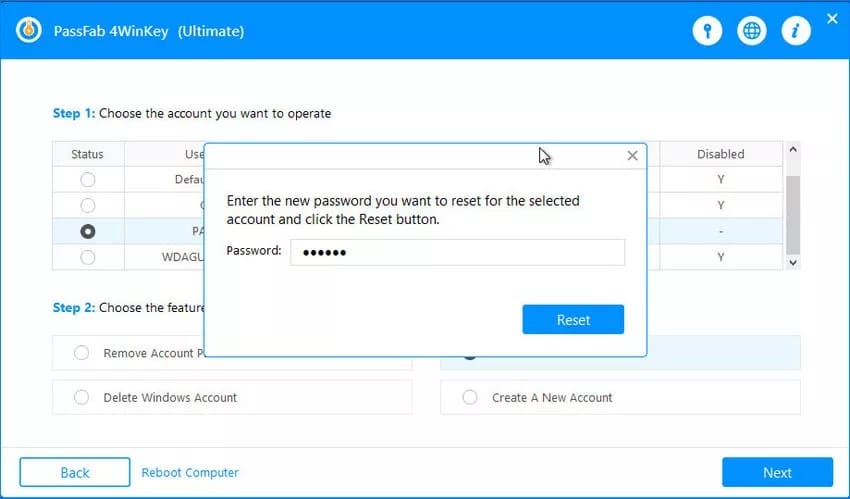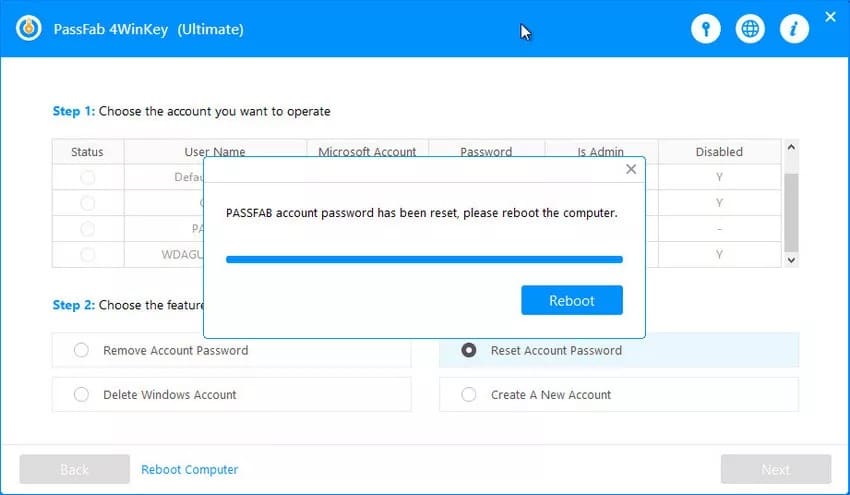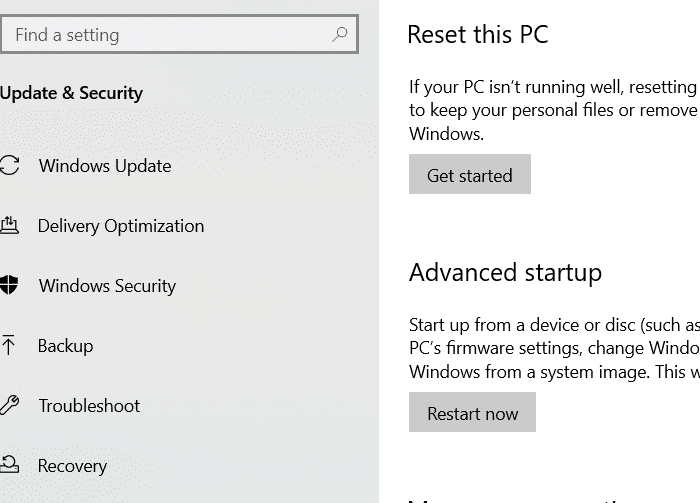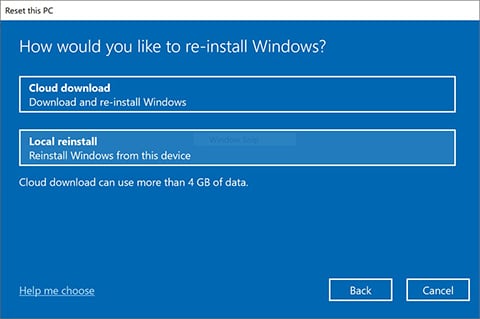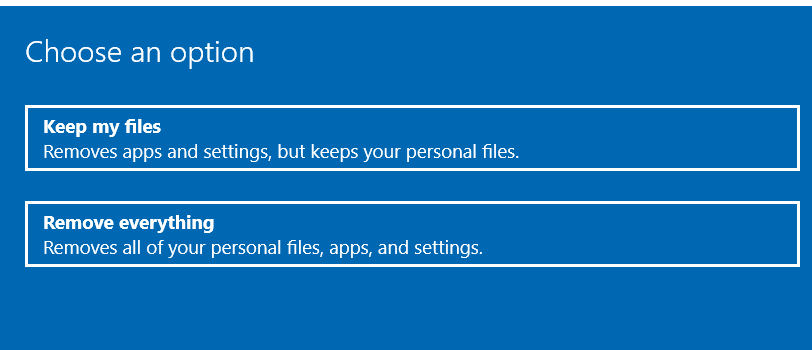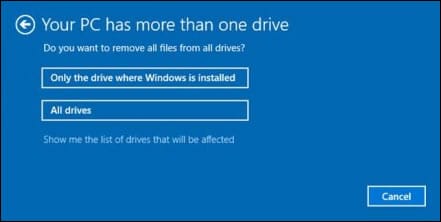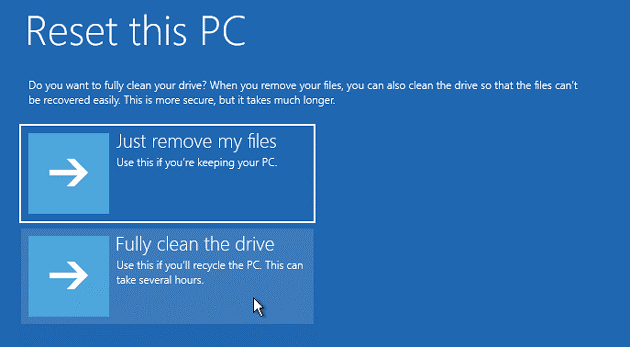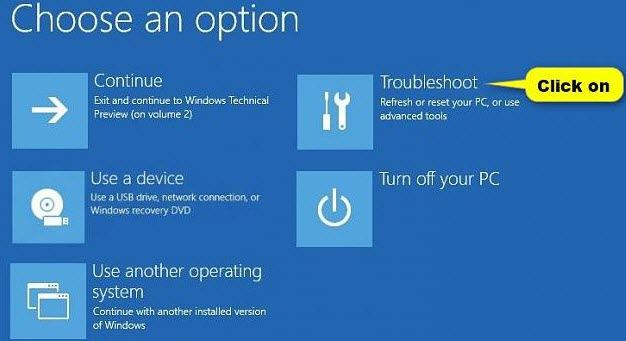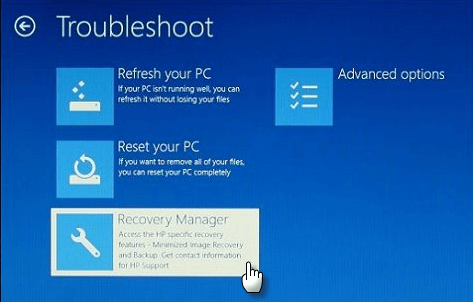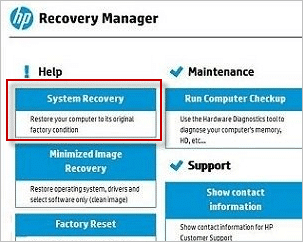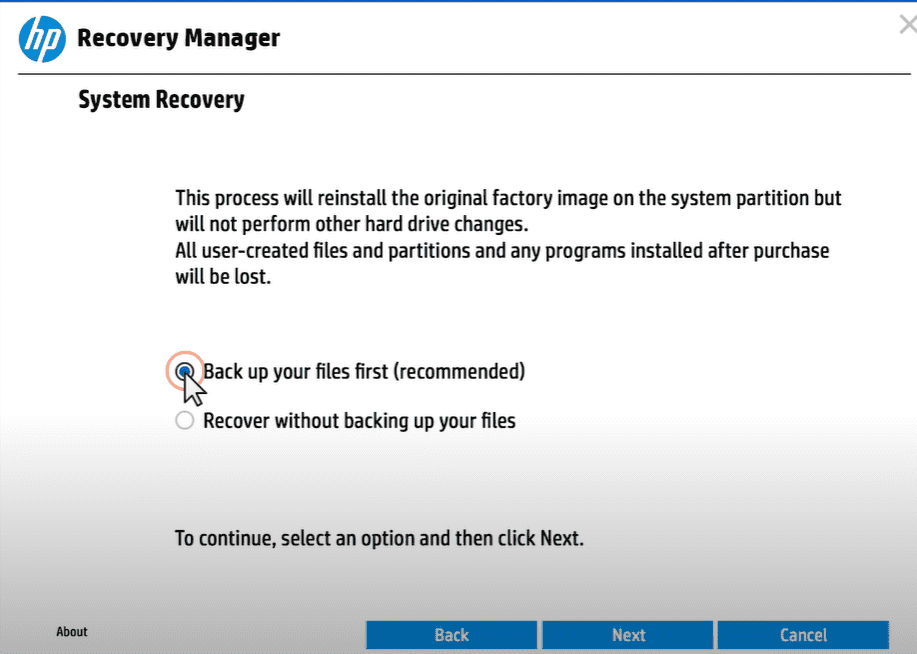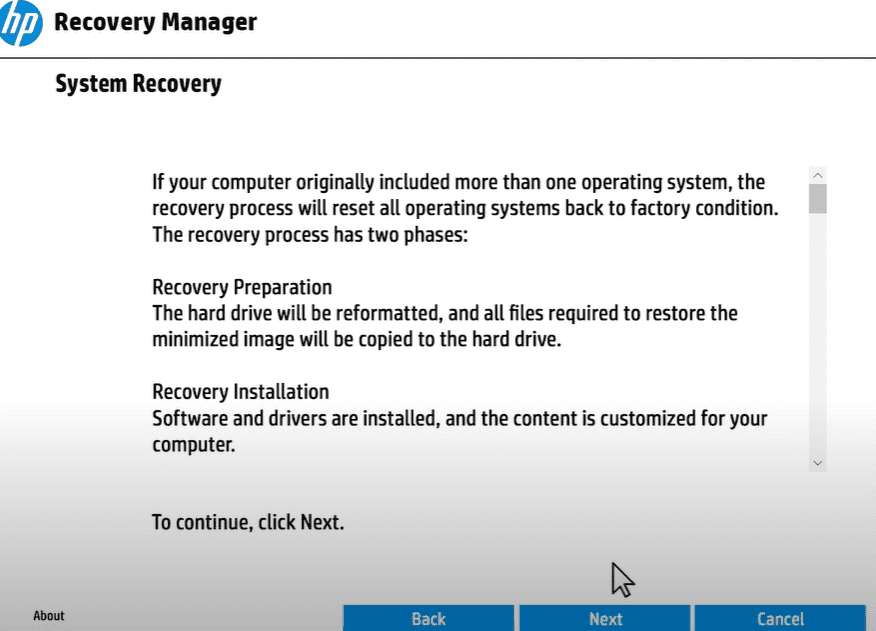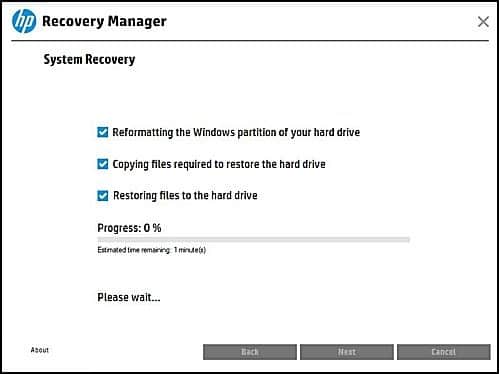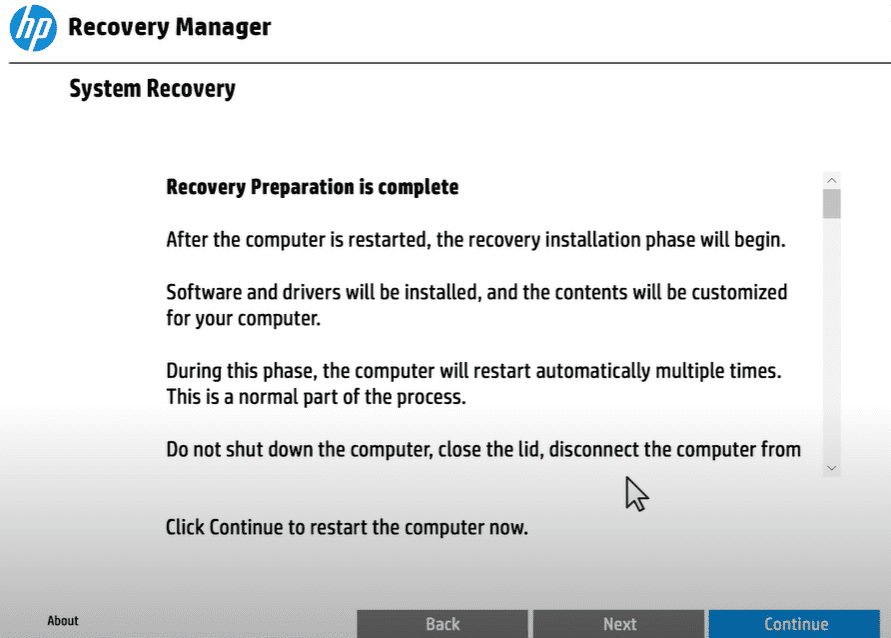Vous êtes-vous trouvé dans une situation où vous devez réinitialiser un ordinateur portable HP sans mot de passe? Certains scénarios peuvent vous conduire à ce point, notamment :
- Problèmes d’ordinateur : Il peut arriver que votre ordinateur se mette à dysfonctionner, par exemple en devenant trop lent ou en se bloquant sans raison apparente. Si le dépannage ne donne pas de solution, la seule option est de réinitialiser l’appareil.
- Virus et logiciels malveillants : Les virus et les logiciels malveillants peuvent rendre un PC inutilisable. La seule façon d’obtenir un accès complet est d’effectuer une réinitialisation d’usine.
- Suppression des données : Le PC est peut-être vieux et dépassé, et vous souhaitez obtenir une mise à niveau. Mais, avant de le faire, vous voudrez peut-être supprimer toutes les données et les envoyer au recyclage ou à l’élimination. Une réinitialisation d’usine efface vos données du disque.
Pour effectuer une réinitialisation d’usine, vous aurez besoin de privilèges d’administrateur. Si vous n’avez pas le mot de passe administrateur, cela devient un problème. Nous vous expliquons ci-dessous comment réinitialiser un ordinateur portable HP sans mot de passe administrateur.
Méthode 1. Réinitialisation d’usine d’un ordinateur portable HP sans le mot de passe après s’être connecté
Cette méthode se déroule en deux étapes. Vous devez d’abord réinitialiser le mot de passe à l’aide d’un outil logiciel, puis vous connecter au PC en utilisant le nouveau mot de passe et effectuer une réinitialisation d’usine.
1.1. Réinitialiser le mot de passe d’un ordinateur portable HP
Pour cette première méthode de réinitialisation d’un ordinateur portable HP sans mot de passe, nous allons utiliser un outil spécialisé de récupération de mot de passe Windows connu sous le nom de PassFab 4WinKey.
PassFab 4Winkey supprime ou réinitialise le mot de passe local et administrateur, supprime ou crée un compte Windows en quelques minutes.
Caractéristiques de PassFab 4WinKey :
En un coup d’œil, les caractéristiques sont les suivantes :
- Récupération du mot de passe : L’outil peut supprimer le mot de passe administrateur de Windows et tout autre mot de passe utilisateur sur le PC. Il peut également réinitialiser les mots de passe, supprimer et créer des comptes Windows.
- Disque de réinitialisation du mot de passe Windows : Si vous avez oublié de créer un disque Windows amorçable lors de la première configuration du PC, l’outil peut créer un CD-ROM, DVD-ROM ou disque flash amorçable et le graver avec le fichier image ISO par défaut.
- Déverrouiller les options de connexion de Windows : L’outil peut déverrouiller tout type d’option de connexion pour Windows 10, y compris le code PIN, le mot de passe, la clé de sécurité, l’empreinte digitale, le déverrouillage du visage et le mot de passe image.
- Spécifications techniques : L’outil fonctionne avec toutes les versions de Windows à partir de XP. Il est peu gourmand en ressources système, ne nécessitant que 512 Mo ou plus de RAM pour fonctionner.
Pour en savoir plus, lisez notre avis sur PassFab 4WinKey ici.
Pour réinitialiser le mot de passe d’un ordinateur portable HP à l’aide de PassFab 4Winkey, suivez les étapes ci-dessous :
Étape 1 : Télécharger sur un autre PC
Téléchargez l’outil sur un autre ordinateur auquel vous pouvez accéder. Lancez l’outil en double-cliquant sur l’icône du bureau, et vous verrez l’interface principale.
Étape 2 : Créez un disque de réinitialisation du mot de passe
Ensuite, sélectionnez le support de démarrage. Il peut s’agir d’un CD, d’un DVD ou d’un lecteur Flash.
Cliquez sur Suivant dans l’invite qui suit.
L’outil commencera alors à graver un disque de démarrage. Ce processus prendra quelques minutes.
Suivez le guide utilisateur affiché pour réinitialiser le mot de passe de votre ordinateur portable HP. Insérez le disque amorçable dans l’ordinateur verrouillé et redémarrez-le. Appuyez plusieurs fois sur la touche de démarrage F10 pour accéder à l’utilitaire Basic Input Output Settings (BIOS).
Ensuite, utilisez les touches fléchées pour mettre en surbrillance le disque inséré dans les options de démarrage et appuyez sur Entrée.
Étape 3 : Réinitialiser le mot de passe de Windows
Une fois que le PC verrouillé est accessible à partir du disque de démarrage, sélectionnez le système Windows cible, et choisissez votre compte verrouillé pour déverrouiller le PC.
Dans la fenêtre suivante, cliquez sur le bouton radio Réinitialiser le mot de passe du compte, puis cliquez sur Suivant.
Saisissez le nouveau mot de passe et cliquez sur Réinitialiser.
Une fois le mot de passe réinitialisé, cliquez sur Reboot et retirez le support de démarrage.
1.2. Connectez-vous pour restaurer les paramètres d’usine de l’ordinateur portable HP.
Utilisez le nouveau mot de passe de la dernière étape ci-dessus pour vous connecter à votre ordinateur, puis suivez les étapes ci-dessous pour réinitialiser l’ordinateur portable HP.
Étape 1 : Dans la boîte de recherche Windows, tapez Reset this PC et cliquez sur Ouvrir.
Étape 2 : vous accédez à une fenêtre de mise à jour et de sécurité. Choisissez Recovery, et sous Reset this PC, cliquez sur Get started.
Étape 3 : Dans l’invite suivante, sélectionnez la méthode préférée pour réinstaller Windows. Notez qu’un téléchargement dans le nuage prend plus de temps et nécessite plus d’espace disque.
Étape 4 : Choisissez de conserver vos fichiers personnels ou de tout supprimer en fonction de la raison pour laquelle vous souhaitez effectuer une réinitialisation d’usine. Cliquez sur Réinitialiser.
Étape 5 : Si votre PC possède plus d’un lecteur, vous devez choisir le lecteur.
Étape 6 : Vous devrez également choisir si vous voulez seulement supprimer les fichiers ou nettoyer le disque.
Étape 7 : Dans la fenêtre suivante, cliquez sur Réinitialiser.
Méthode 2. Réinitialisation d’usine d’un ordinateur portable HP sans connexion à l’aide de HP Recovery Manager
Dans cette méthode, vous n’aurez pas besoin d’un mot de passe pour effectuer une réinitialisation d’usine dans Windows 10. Voici comment réinitialiser un ordinateur portable HP sans mot de passe.
Étape 1 : Détachez tous les câbles et les appareils.
Étape 2 : redémarrez l’ordinateur portable HP et appuyez sur F11 jusqu’à ce que vous voyiez l’écran Choisir une option. Cliquez sur Dépannage.
Étape 3 : Cliquez ensuite sur Recovery Manager.
Étape 4 : Ensuite, cliquez sur Restauration du système dans la zone d’aide.
Étape 5 : Le gestionnaire de récupération vous invite à sauvegarder vos fichiers. Il est recommandé de sélectionner l’option de sauvegarde. Si vous ne voulez pas faire de sauvegarde, choisissez Récupérer sans sauvegarder vos fichiers, puis cliquez sur Suivant.
Étape 6 : Sur l’écran suivant, vous verrez des informations sur la récupération du système. Lisez ceci et cliquez sur Suivant.
Étape 7 : Après cela, l’ordinateur commencera le processus de réinitialisation d’usine. L’ensemble du processus prend entre 30 minutes et une heure, et vous pouvez voir une barre de progression.
Étape 8 : Une fois le processus terminé, cliquez sur Continuer pour redémarrer l’ordinateur.
L’ordinateur redémarre alors et peut redémarrer plusieurs fois pendant le processus de récupération. N’interrompez pas le processus et suivez toutes les instructions à l’écran.
Conclusion
Voilà donc deux méthodes simples pour réinitialiser un ordinateur portable HP sans mot de passe administrateur. Une chose à noter est que si vous ne sauvegardez pas vos fichiers, vous les perdrez après la réinitialisation d’usine. Donc, à moins que vous ne vendiez ou ne mettiez au rebut l’ordinateur portable, choisissez l’option de sauvegarde pour vos fichiers.